Skryte záložky vo Firefoxe
V takmer nekonečnom priestore internetu sú záložky vo Firefoxe takmer nepostrádateľným pomocníkom. Existuje však niekoľko dôvodov na skrytie záložiek, napríklad ak máte tendenciu záložky skryť neustále a rušivo z práce alebo keď ju skryjete pred inými používateľmi chcieť.
Skryť iba panel so záložkami Firefoxu
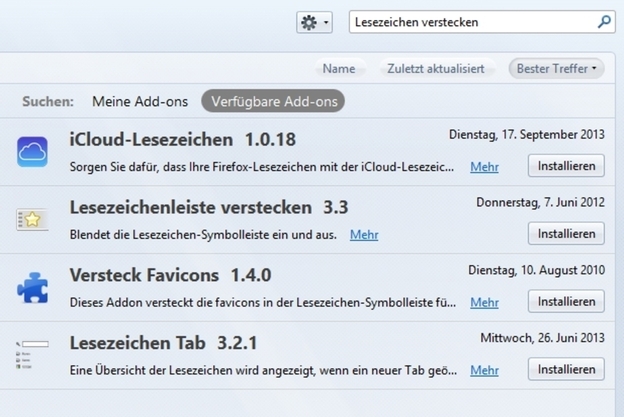
- Ak chcete iba zobraziť a skryť panel so záložkami, stačí jednoduchý doplnok „Skryť záložky“.
- Toto nájdete na Stránka doplnku pre Firefox.
- Prejdite na stránku s Firefoxom a kliknite na odkaz „Pridať do Firefoxu“. Otvorí sa bezpečnostné upozornenie, kliknite na „Inštalovať teraz“.
- V ľavom hornom rohu sa zobrazí pole s požiadavkou na reštartovanie Firefoxu, aby sa doplnok aktivoval.
- Teraz môžete panel so záložkami zobrazovať a skrývať pomocou klávesov Ctrl + Alt + L. Kombináciu klávesov môžete zmeniť v položke ponuky „Doplnky“ v ponuke Doplnky. Nájdite svoj nový doplnok na karte „Rozšírenia“; Napravo od mena nájdete tlačidlo „Nastavenia“.
Zmeňte veľkosť písma vo Firefoxe pre záložky
Používajte Mozilla Firefox ako štandardný prehliadač a chcete zmeniť veľkosť písma ...
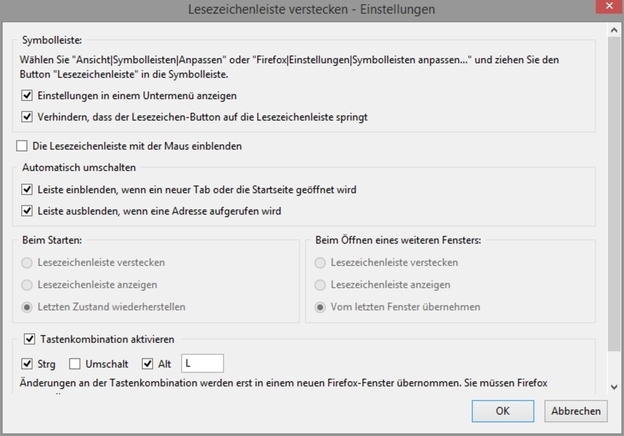
Skryť skutočné záložky
- Ak naopak chcete skryť samotné záložky, napríklad ak zdieľate používateľský účet s inými používateľmi, je to pravdepodobnejšie Memoport to správne riešenie pre teba.
- Je to niečo ako súkromný online poznámkový blok, ktorý existuje bez ohľadu na použitý prehliadač. Tam si môžete uložiť svoje záložky.
- Vpravo kliknite na „Registrovať“, vyplňte formulár a potvrďte registráciu pomocou „Uložiť údaje používateľa“.
- Teraz sa môžete prihlásiť pomocou údajov, ktoré ste zadali. Potom vo svojej osobnej oblasti (My Memoport) nájdete hlavný priečinok s niekoľkými podpriečinkami, napríklad „Práca a vzdelávanie“. Podpriečinky môžete ľubovoľne mazať, vytvárať alebo premenovať.
- Kliknite na podpriečinok a pridajte do neho záložky zadaním „Nový Internet-Kliknite na položku Uložiť poznámku “. V prvom z nasledujúcich krokov zadajte adresu URL svojej záložky, v druhom názov, napríklad „Adresár kurzov“.
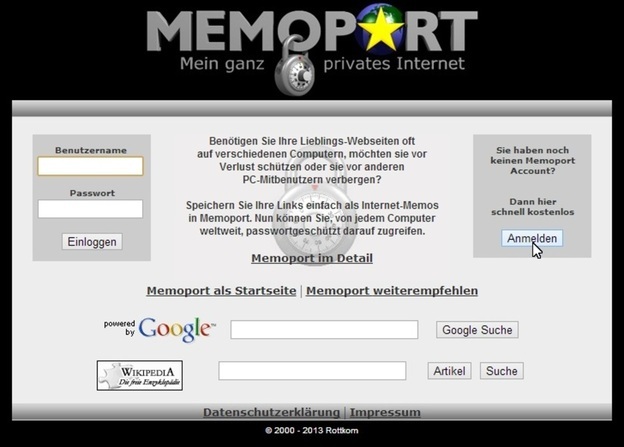
Záložky sú teraz chránené heslom a nie sú uložené lokálne. K svojim záložkám teda budete mať prístup z akéhokoľvek počítača, pričom sú zároveň pre ostatných používateľov nedostupné.
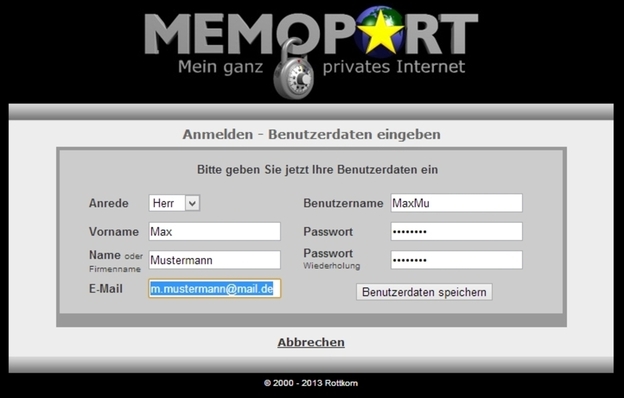
Ako nápomocný vám bude tento článok?

